Dell Advanced Projector S718QL electronics accessory Manuel utilisateur
Vous trouverez ci-dessous de brèves informations sur S S718QL. Ce projecteur avancé offre une image de haute qualité avec une installation flexible grâce à sa conception à ultra courte focale. Il prend en charge la connectivité réseau et USB pour les présentations sans ordinateur, ainsi que Bluetooth pour les haut-parleurs externes. Découvrez comment ajuster l'image, utiliser les différentes sources d'entrée et dépanner les problèmes courants pour optimiser votre expérience.
PDF
Télécharger
Document
Dell Advanced Projector S718QL Guide de l’utilisateur Remarques, Attention et Avertissements REMARQUE : Une REMARQUE indique une information importante destinée à vous aider à mieux utiliser votre projecteur. ATTENTION : Un ATTENTION indique un risque de dommage à l’appareil ou de perte de données si les instructions ne sont pas suivies. AVERTISSEMENTS : Un signe AVERTISSEMENTS indique un risque de dommage matériel, de blessure corporelle ou de mort. Fournissez un raccordement à la terre avant que la prise principale soit branchée à l'alimentation secteur. ____________________ Les informations contenues dans ce document sont sujettes à modification sans préavis. © 2017 Dell Inc. Tous droits réservés. La copie de ces documents, sous quelque forme que ce soit, sans l’autorisation écrite de Dell Inc. est strictement interdite. Marques utilisées dans ce texte : Dell et le logo DELL sont des marques commerciales de Dell Inc.; DLP et le logo DLP sont des marques commerciales de TEXAS INSTRUMENTS INCORPORATED; Microsoft et Windows sont des marques commerciales ou des marques déposées de Microsoft Corporation, enregistrées aux États-Unis et/ou dans d’autres pays. D’autres marques ou nom commerciaux peuvent être utilisés dans ce document pour faire référence aux entités se réclamant de ces marques et de ces noms ou à leurs produits. Dell Inc. dénie tout intérêt propriétaire dans les marques et les noms commerciaux autres que les siens. Modèle : Dell Advanced Projector S718QL Octobre 2017 Rév. A01 Table des matières 1 À propos de votre projecteur Dell . . . . . . . . . . Contenu de la boîte du projecteur . . . . . . . . . . . . Vue de dessus et de dessous du projecteur . . . . . Branchements du projecteur . . . . . . . . . . . . . . . . Déclaration de la Federal Communication Commission sur les interférences . . . . . . . . . . . . Déclaration concernant l'exposition aux radiations :. POUR L'UTILISATION DE LA SÉLECTION DU CODE PAYS (APPAREILS WLAN) . . . . . . . . . Déclaration d'Industry Canada : . . . . . . . . . . . . . Déclaration d'exposition aux radiations: . . . . . . . . Télécommande . . . . . . . . . . . . . . . . . . . . . . . . 2 3 . . . . . . 5 6 7 10 10 . 11 11 11 12 . . . . . . . . . 15 Alignement de l'image projetée sur un écran de projection . . . . . . . . . . . . . . . . . . . . . . . . . . . Réglage de la forme de l'image . . . . . . . . . . . . . . . Réglage de la hauteur de l'image . . . . . . . . . . . . . Réglage de la mise au point de l'image du projecteur Réglage rapide de la mise au point . . . . . . . . . . . . Réglage de la position du projecteur . . . . . . . . . . . Réglage des coins de l'image . . . . . . . . . . . . . . . . Réglage de la taille de l'image . . . . . . . . . . . . . . . Nettoyage de l'objectif du projecteur. . . . . . . . . . . . 15 18 22 23 24 25 27 28 30 Réglage de l’image du projecteur Utilisation de votre projecteur . . . . . . . . . . . . . . . Utilisation de l'affichage réseau . . . . . . . . . . Utilisation de la présentation sans ordinateur . Configurer le haut-parleur Bluetooth . . . . . . . Désactiver le haut-parleur du projecteur . . . . Utiliser la plage dynamique haute (HDR). . . . 4 . . 5 31 . . . . . 31 45 55 59 60 Guide de dépannage . . . . . . . . . . . . . . . . . . . . 62 Conseils de dépannage . . . . . . . . . . . . . . . . . . . . 62 . . . . . . . . . . . . . . . . . . . . Table des matières | 3 Signaux de commande 5 Maintenance . . . . . . . . . . . . . . . . . . . . . 65 . . . . . . . . . . . . . . . . . . . . . . . . . . 66 Remplacer les piles de la télécommande 6 Spécifications . . . . . . . . 66 . . . . . . . . . . . . . . . . . . . . . . . . . 67 Mode de compatibilité (numérique) 4 . . . . . . . . . . . . 7 Informations supplémentaires . 8 Contacter Dell. | Table des matières 70 . . . . . . . . . . . 72 . . . . . . . . . . . . . . . . . . . . . . . . . 73 1 À propos de votre projecteur Dell Votre projecteur est livré avec tous les éléments présentés ci-dessous. Assurez-vous que tous les éléments sont présents et contactez Dell si quoi que ce soit manque. Contenu de la boîte du projecteur Contenu de la boîte Cordon d’alimentation Câble HDMI 1,8 m (spécifications 2.0) Télécommande (CR2032 x 2) Guide de l’utilisateur & documentation Video Mode Informacion Importante Blank Freeze ll De QL 18 S7 À propos de votre projecteur Dell 5 Vue de dessus et de dessous du projecteur Vue de dessus Vue de dessous 6 1 7 90,99 140,00 2 3 4 5 80,00 160,00 200,00 1 Récepteur IR 2 Voyants d'état 3 Bouton Marche/Arrêt 4 Objectif 5 Haut-parleurs 6 W (x2) 6 Trous de fixation pour fixation murale 7 Molette de réglage d’inclinaison REMARQUE : Trous de vis M4 x 9 mm de profondeur pour montage mural. 6 À propos de votre projecteur Dell Branchements du projecteur 1 2 13 12 1 Connecteur mini USB (Mini Type B) pour mise à jour du firmware 2 Connecteur RJ45 3 Connecteur HDMI 1 (2.0) 4 Connecteur HDMI 2 (1.4) 5 Connecteur HDMI 3 (1.4) 6 Connecteur USB (Type A) 3.0 pour la lecture multimédia USB et le dongle sans fil en option 7 Connecteur de sortie audio 3 11 10 4 5 9 8 7 6 8 Connecteur SPDIF 9 Connecteur d'alimentation USB type A (5V/1,8 A) 10 Connecteur d'alimentation USB type A (5V/1,8 A) 11 Connecteur du cordon d'alimentation 12 Connecteur RS232 13 Fente du câble Kensington ATTENTION : Avant de débuter quelque procédure que ce soit de cette section, lisez et suivez les Instructions de sécurité décrites à la page 8. À propos de votre projecteur Dell 7 ATTENTION : Instructions de sécurité 1 N’utilisez pas le projecteur près d’appareils susceptibles de générer beaucoup de chaleur. 2 N’utilisez pas le projecteur dans des endroits très poussiéreux. La poussière pourrait endommager le système, causant au projecteur de s’éteindre automatiquement. 3 Assurez-vous que le projecteur est installé dans un endroit bien aéré. 4 Ne bloquez pas les fentes de ventilation et les ouvertures du boîtier du projecteur. 5 Assurez-vous que le projecteur est utilisé à une température ambiante (entre 5ºC et 40ºC - entre 41°F et 104°F). 6 N’essayez pas de toucher les fentes de ventilation car elles peuvent devenir très chaudes lorsque le projecteur est allumé ou juste après qu’il ait été éteint. 7 Ne regardez pas dans l’objectif quand le projecteur est allumé car ceci pourrait faire mal aux yeux. 8 Ne posez aucun objet près de ou devant le projecteur et ne couvrez pas l’objectif lorsque le projecteur est allumé car la chaleur pourrait faire fondre ou même brûler l’objet en question. 9 Ne pas utiliser d’alcool pour essuyer l’objectif. REMARQUE : •N’essayez pas d’installer ce projecteur au plafond par vous-même. Il ne doit être installé que par un technicien qualifié. •Kit de fixation murale de projecteur recommandé. Pour plus d’informations, visitez le site Internet de Dell : dell.com/support. •Pour plus d’informations, voir les Instructions de sécurité livrées avec votre projecteur. •Le projecteur S718QL ne doit être utilisé qu’à l’intérieur. 8 À propos de votre projecteur Dell AVERTISSEMENTS : Déclaration de sécurité du laser Ce produit est classé comme PRODUIT LASER DE CLASSE 1 GROUPE 1 DE RISQUE d'après IEC 60825-1 : 2014. Conforme aux réglementations de la FDA 21 CFR 1040.10 et 1040.11 en tant que projecteur à éclairage laser de groupe de risque 1 comme défini dans IEC 62471:2006, exception faite des dérivations consécutives à l'avis sur les lasers n°50 daté du 24 juin 2007. •Le non-respect des instructions suivantes peut entraîner des blessures graves voire la mort. •Ce projecteur possède un module laser de classe 4. Ne tentez jamais de démonter le projecteur ou de le modifier. •Tout fonctionnement ou ajustement non indiqué spécifiquement dans le manuel de l'utilisateur crée un risque d'exposition dangereuse aux radiations laser. •Ne pas ouvrir ou démonter le projecteur car cela pourrait causer des dommages ou une exposition aux rayonnements laser. •Ne regardez pas dans le faisceau lorsque le projecteur est allumé. La forte lumière peut faire mal aux yeux et même causer des blessures. •Lorsque vous allumez le projecteur, assurez-vous que personne ne regarde l'objectif dans la portée de projection. •Observez les procédures de contrôle, de réglage et d'utilisation pour éviter les dommages en raison de l'exposition au rayon laser. •Les instructions d'assemblage, d'utilisation et de maintenance comprennent des avertissements clairs concernant les précautions à prendre pour éviter une exposition possible aux rayonnements laser. À propos de votre projecteur Dell 9 Déclaration de la Federal Communication Commission sur les interférences Ce matériel est conforme à l'Article 15 du règlement de la FCC. Le fonctionnement est soumis aux deux conditions suivantes : (1) Cet appareil ne peut pas causer d'interférences nuisibles, et (2) cet appareil doit accepter les interférences reçues, y compris les interférences pouvant causer un fonctionnement non souhaité. Cet équipement a été testé et déclaré conforme aux limites pour un appareil numérique de Classe B, conformément à l'article 15 du règlement de la FCC. Ces limites sont conçues pour fournir une protection raisonnable contre les interférences nuisibles dans une installation résidentielle. Cet équipement génère, utilise et peut émettre de l'énergie de radio-fréquence et, s'il n'est pas installé et utilisé conformément aux instructions, peut causer des interférences nuisibles aux communications radio. Cependant, il n'est pas garanti que des interférences ne se produiront pas dans une installation particulière. Si cet équipement cause des interférences nuisibles à la réception de la radio ou de la télévision, ce qui peut être vérifié en éteignant et en allumant l'équipement, l'utilisateur est encouragé à essayer de corriger les interférences avec l'une des mesures suivantes : •Réorientez ou déplacez l'antenne de réception. •Éloignez l'équipement du récepteur. •Branchez l'équipement sur une prise située sur un circuit différent de celui sur lequel le récepteur est branché. •Consultez le revendeur ou un technicien expérimenté en radio/TV pour obtenir de l'aide. Avertissement de la FCC : Les changements ou les modifications non expressément approuvés par la partie responsable de la conformité peuvent annuler le droit de l'utilisateur à utiliser cet équipement. Ce transmetteur ne doit pas être situé au même endroit ou utilisé conjointement avec une autre antenne ou un autre transmetteur. Déclaration concernant l'exposition aux radiations : Cet équipement est conforme aux limites d'exposition aux radiations de la FCC déterminées pour un environnement non contrôlé Cet équipement doit être installé et utilisé avec une distance minimum de 20 cm entre l'émetteur et votre corps. 10 À propos de votre projecteur Dell POUR L'UTILISATION DE LA SÉLECTION DU CODE PAYS (APPAREILS WLAN) REMARQUE : La sélection du code pays est réservée aux modèles non destinés aux États-Unis et n'est pas disponible pour tous les modèles destinés aux États-Unis. Selon la réglementation de la FCC, tous les produits Wi-Fi commercialisés aux États-Unis doivent uniquement être réglés sur les canaux de fonctionnement des ÉtatsUnis. Déclaration d'Industry Canada : Cet appareil est conforme aux CNR exempts de licence de l'ISED. Le fonctionnement est soumis aux deux conditions suivantes : (1) Cet appareil ne peut pas causer d'interférences nuisibles, et (2) cet appareil doit accepter les interférences reçues, y compris les interférences pouvant causer un fonctionnement non souhaité. Le présent appareil est conforme aux CNR d’ ISED applicables aux appareils radio exempts de licence. L’exploitation est autorisée aux deux conditions suivantes : (1) le dispositif ne doit pas produire de brouillage préjudiciable, et (2) ce dispositif doit accepter tout brouillage reçu, y compris un brouillage susceptible de provoquer un fonctionnement indésirable. Déclaration concernant l'exposition aux radiations : Cet équipement est conforme aux limites d'exposition aux rayonnements ISED établies pour un environnement non contrôlé. Cet équipement doit être installé et utilisé avec un minimum de 20 cm de distance entre la source de rayonnement et votre corps. Déclaration d'exposition aux radiations: Cet équipement est conforme aux limites d'exposition aux rayonnements ISED établies pour un environnement non contrôlé. Cet équipement doit être installé et utilisé avec un minimum de 20 cm de distance entre la source de rayonnement et votre corps. À propos de votre projecteur Dell 11 Télécommande 1 9 10 Video Mode 2 11 3 12 13 4 5 6 7 14 15 Blank Freeze 8 1 Marche/Arrêt Allume et éteint le projecteur. 2 Retour Pour revenir à l'écran précédent. 3 Haut Appuyez pour naviguer les éléments du menu OSD. 4 Droite Appuyez pour naviguer les éléments du menu OSD. 5 Bas Appuyez pour naviguer les éléments du menu OSD. 6 Volume moins Appuyez pour baisser le volume. 12 À propos de votre projecteur Dell 7 Volume plus Appuyez pour augmenter le volume. 8 Figer Appuyez pour mettre en pause l’image de l’écran, puis appuyez à nouveau sur « Figer » pour reprendre la projection normale. 9 Entrée vidéo Appuyez pour basculer entre les sources : HDMI 1, HDMI 2, HDMI 3, affichage réseau/sans fil, et visualiseur USB. 10 Mode vidéo Le projecteur dispose de configurations préréglées optimisées pour l’affichage des données (diapos de présentation) ou des films vidéo (films, jeux, etc.). Appuyez sur le bouton Mode Vidéo pour changer entre le Mode Présentation, Mode Lumineux, Mode FILM, sRGB, et Mode PERSO. Appuyez une fois sur le bouton Mode Vidéo pour afficher le mode d’affichage actuel. Appuyez de nouveau sur le bouton Mode Vidéo pour passer d’un mode à l’autre. 11 Menu Appuyez pour afficher le menu OSD. 12 Entrer Appuyez pour confirmer la sélection. 13 Gauche Appuyez pour naviguer les éléments du menu OSD. 14 Muet Appuyez pour activer ou désactiver le hautparleur du projecteur. 15 Vide Blank Appuyez pour basculer entre les options blanc/vide/reprendre l’image. À propos de votre projecteur Dell 13 Portée de fonctionnement de la télécommande Blank Freeze Gamme de fonctionnement Distance ±30° 7 m/22,97 pieds Video Mode Angle 'LVWDQFH $QJOH $QJOH 'L VWD QF H eo e Vid od M nk la B ze ee Fr REMARQUE : Le rayon de la télécommande peut différer légèrement du diagramme. Si les piles sont faibles, la télécommande peut ne pas marcher correctement pour contrôler le projecteur. 14 À propos de votre projecteur Dell 2 Réglage de l’image du projecteur Alignement de l'image projetée sur un écran de projection Pour vous assurer que l'image projetée est affichée dans la surface d'un écran de projection, utilisez la méthode suivante : 1 Rapprochez le projecteur de l'écran et formez une image rectangulaire plus petite que l'écran lui-même. 2 Vérifiez que le bord inférieur de l'image projetée est alignée avec le bord inférieur du cadre de l'écran et que le bord supérieur de l'image projetée est au même niveau que l'écran. A A Réglage de l’image du projecteur 15 3 Vérifiez que les bords gauche et droit sont parallèles à l'écran. Si vous ne parvenez pas à aligner les côtés, ignorez cette étape et effectuez la correction avec le réglage des 4 coins en page Page 27 Réglage des coins de l'image. B C B C 4 Assurez-vous que le rectangle est au centre de l'écran (à égale distance égale des côtés gauche et droit de l'écran). 16 D D D D Réglage de l’image du projecteur 5 Éloignez lentement le projecteur pour remplir l'écran. 6 Une fois l'écran rempli, utilisez la correction des 4 coins pour ajuster finement la forme de l'image. Réglage de l’image du projecteur 17 Réglage de la forme de l'image 1 Tournez les molettes de réglage d'inclinaison avant et la molette de réglage d'inclinaison arrière de sorte qu'il n'y ait aucun espace entre le projecteur et les molettes. 1 2 2 REMARQUE : Les molettes de réglage ne peuvent être étendues/dépasser que de 2 cm, après quoi elles tombent. 2 Étendez la molette de réglage d'inclinaison arrière si l'image projetée apparaît comme présenté ci-dessous : 1 18 Réglage de l’image du projecteur 3 Étendez les molettes de réglage d'inclinaison avant si l'image projetée apparaît comme présenté ci-dessous : 2 2 4 Étendez la molette gauche de réglage d'inclinaison avant si l'image projetée apparaît comme présenté ci-dessous : 2 Réglage de l’image du projecteur 19 5 Étendez la molette droite de réglage d'inclinaison avant si l'image projetée apparaît comme présenté ci-dessous : 2 6 Dans certaines situations, il peut être nécessaire d'ajuster l'orientation du projecteur pour corriger la distorsion sur l'image projetée. Tournez le projecteur dans le sens inverse des aiguilles d'une montre si l'image projetée apparaît comme présenté ci-dessous. 20 Réglage de l’image du projecteur 7 Tournez le projecteur dans le sens des aiguilles d'une montre si l'image projetée apparaît comme présenté ci-dessous : 8 Si nécessaire, répétez les étapes 2 à 7 pour obtenir une image projetée rectangulaire. Dans certaines situations, il peut être nécessaire de régler le projecteur pour qu'il soit plus rapproché ou plus éloigné du mur. Pour un réglage fin de l'image projetée, utilisez Paramètres de trapèze comme indiqué en page page 27. Réglage de l’image du projecteur 21 Réglage de la hauteur de l'image Élévation de la hauteur de l'image du projecteur 1 Étendez la molette de réglage d'inclinaison arrière pour élever l'image. 2 Utilisez les paramètres de trapèze pour que la forme de l'image soit un rectangle. Consultez la section relative à Page 27 Réglage des coins de l'image pour plus d'informations sur le réglage fin des paramètres de trapèze. Abaissement de la hauteur de l'image du projecteur 1 Étendez les molettes de réglage d'inclinaison avant pour abaisser l'image. 2 Utilisez les paramètres de trapèze pour que la forme de l'image soit un rectangle. 1 3,6° (42,8 mm) 1 2 2 1 Molette de réglage d’inclinaison arrière (angle d’inclinaison : 0 à 3,6 degrés) 2 Molette de réglage d'inclinaison frontale 22 Réglage de l’image du projecteur Réglage de la mise au point de l'image du projecteur 1 Le Dell S718QL prend en charge la mise au point. Si l'écran de projection est flou, vous pouvez utiliser l'option Mise au point pour régler l'écran jusqu'à ce qu'il soit net. Étapes : Avancé > Rég. projecteur > Réglage de la mise au point 2 Réglez la mise au point jusqu’à ce que l’image soit nette. La mise au point du projecteur peut être réglée à des distances comprises entre 9,9 et 22,6 cm (3,9 et 8,9 pouces). Réglage de l’image du projecteur 23 Réglage rapide de la mise au point 1 En l'absence de l'affichage à l'écran (OSD), appuyez et maintenez enfoncé le bouton droit du panneau de commande du projecteur pendant 2 secondes. 2 Un écran de réglage rapide de la mise au point apparaît. 3 Réglez la mise au point de votre image projetée en appuyant sur les boutons haut et bas du panneau de commande du projecteur. 24 Réglage de l’image du projecteur Réglage de la position du projecteur Pour choisir où positionner le projecteur, prenez en considération la taille et la forme de votre écran, l’emplacement de vos prises d’alimentations et la distance entre le projecteur et les autres appareils. Suivez ces consignes générales : • Lors du positionnement du projecteur sur l'écran, il doit être au moins à 9,9 cm (3,9 pouces) et au plus à 22,6 cm (8,9 pouces) de l’écran de projection. • La taille de l'image projetée dépend de la distance entre le projecteur et l'écran. Éloignez le projecteur de l'écran pour obtenir une image projetée plus grande. • Installez le projecteur à la distance souhaitée de l’écran. La distance de l’objectif du projecteur à l’écran, le réglage du zoom et le format vidéo déterminent la taille de l’image projetée. • Rapport de distance de l'objectif : 0,189 Vous pouvez configurer ou installer le S718QL comme suit : Cas A Cas B Projection sur table Projection depuis montage mural ou au plafond Réglage de l’image du projecteur 25 Cas D Cas C Projection vers le haut Projection droite portrait Cas E Projection gauche portrait 26 Réglage de l’image du projecteur Réglage des coins de l'image Utilisez le réglage des 4 coins pour obtenir des images parfaitement rectangulaires. 1 Avancé > Paramètres de trapèze > Trapèze 4 coins 2 Appuyez sur pour commencer à régler le premier coin. Utilisez , , ou pour déplacer la position du coin. Lorsque vous êtes satisfait de la nouvelle position du coin, appuyez sur pour retourner à l'étape précédente. 3 Utilisez , , et pour sélectionner un autre coin à régler. Répétez l'étape 2 pour régler le coin à la position souhaitée. 4 Répétez l'étape 3 pour sélectionner un autre coin à régler. 5 Lorsque vous avez terminé, appuyez sur le bouton pour quitter. Réglage de l’image du projecteur 27 Distance du projecteur à l’écran (horizontale) 28 Réglage de l’image du projecteur 3,9 inches (9,9 cm) 5,6 inches (14,2 cm) 7,2 inches (18,4 cm) 8,9 inches (22,6 cm) Réglage de la taille de l'image 130" (330 cm) 120" (305 cm) 110" (279 cm) 100" (254 cm) Projection Distance (L1) pouces Taille de l’image Diagonal (S1) Largeur (S2) Hauteur (S3) Distance du sommet de l'image au sommet du projecteur (L2) cm pouces cm pouces cm pouces cm pouces cm 3,9 9,9 100 254 87,1 221,2 49,0 124,5 7,3 18,6 5,6 14,2 110 279 95,8 243,3 53,9 137,0 8,2 20,9 7,2 18,4 120 305 104,5 265,4 58,8 149,4 9,1 23,1 8,9 22,6 130 330 113,2 287,5 63,7 161,9 10,0 25,4 Réglage de l’image du projecteur 29 * Ce graphe n’est fourni à l’utilisateur qu’à titre de référence. * Taux de compensation : 118% S3 L2 (Décalage) L1 Nettoyage de l'objectif du projecteur Nettoyez régulièrement l'objectif du projecteur ou dès que vous remarquez de la poussière ou des taches sur la surface. 1 Eteignez le projecteur et débranchez le cordon d’alimentation. 2 Laissez le projecteur se refroidir pendant au moins 30 minutes. 3 Utilisez une bouche de soufflage pour enlever la poussière de l'objectif ou essuyez délicatement l'objectif avec un chiffon de nettoyage à microfibres. 4 Si de la poussière, de la saleté ou des taches importantes sont toujours présentes sur la surface de l'objectif, humidifiez un chiffon à microfibres non pelucheux et essuyez délicatement jusqu'à ce que la surface soit propre. ATTENTION : • Ne touchez jamais l'objectif à mains nues pour éviter de laisser des traces de doigts ou d'endommager la surface de l'objectif. • N'utilisez jamais de produits nettoyants contenant un gaz inflammable. • N'utilisez pas un nettoyant pour vitres. 30 Réglage de l’image du projecteur 3 Utilisation de votre projecteur Utilisation de l'affichage réseau Configurer votre projecteur pour l’affichage réseau Connecter le projecteur au réseau 1 Connectez le cordon d’alimentation et allumez le projecteur en appuyant sur le bouton d’alimentation. 2 Appuyez sur le bouton Menu du panneau de contrôle du projecteur ou de la télécommande. REMARQUE : Utilisez les boutons et pour sélectionner. , , et pour naviguer Utilisation de votre projecteur 31 3 Assurez-vous que l'option DHCP est OFF pour les Réglages LAN du menu Avancé. 4 Accédez au menu SÉLECT ENTRÉE, sélectionnez la source Réseau. L’écran de guide réseau reproduit ci-dessous s’affiche : 32 Utilisation de votre projecteur Connecter le projecteur directement à l’ordinateur A.Connexion des câbles 5 Connectez le câble LAN au projecteur et à l’ordinateur. B.Commutateur/Concentrateur réseau 6 Connectez le câble LAN au projecteur et à l’ordinateur via le commutateur/concentrateur réseau. LAN4 LAN3 LAN2 LAN1 WAN RESET POWER 7 Dans les paramètres LAN, DHCP passe sur ON. REMARQUE : Si le paramètre DHCP est ON, l'appareil de partage d'IP se verra automatiquement affecter les valeurs d'Adresse IP, de Masque sous-réseau et de Passerelle. Utilisation de votre projecteur 33 Instructions pour l'installation du logiciel Dell Network Projection sur PC Windows 1 Ouvrez les propriétés de connexion au réseau local, saisissez l'adresse IP et le masque de sous-réseau, puis cliquez sur OK. Étapes : Démarrer > Panneau de configuration > Réseau et Internet > Centre Réseau et partage > Modifier les paramètres d'adaptateur > Connexion au réseau local 2 Ouvrez un navigateur Web sur votre ordinateur, puis saisissez l'adresse 10.0.50.100 (par défaut) dans la barre d’adresse du navigateur. Vous serez envoyé à la page Web Gestionnaire Web Dell S718QL. 3 La page Gestionnaire Web S718QL s’affiche. Si vous l'utilisez pour la première fois, cliquez sur Télécharger. 34 Utilisation de votre projecteur 4 Sur la page Télécharger, cliquez sur Télécharger l'application de projection réseau pour Windows 10/8/7/Vista/XP et installez-la sur votre ordinateur. REMARQUE : Si vous n’arrivez pas à installer l’application car vous n’avez pas les droits voulus sur l’ordinateur, veuillez contacter l’administrateur de votre réseau. 5 Cliquez sur Lancer pour continuer et terminer l'installation du logiciel. 6 L’installation du logiciel commencera. Suivez les instructions à l’écran pour terminer l’installation. REMARQUE : Vous pouvez également télécharger la dernière version de l'application Dell Network Projection sur dell.com/support Utilisation de votre projecteur 35 Installer le logiciel Dell Network Projection sur Mac 1 Ouvrez les propriétés de connexion au réseau local, saisissez l'adresse IP et le masque de sous-réseau, puis cliquez sur OK. Étapes : Aller > Applications > Préférences système > Réseau 2 Ouvrez le navigateur Safari sur votre Mac, puis saisissez l'adresse 10.0.50.100 (par défaut) dans la barre d’adresse du navigateur. Vous serez envoyé à la page Web Gestionnaire Web Dell S718QL. 3 La page Gestionnaire Web S718QL s’affiche. Si vous l'utilisez pour la première fois, cliquez sur Télécharger. 36 Utilisation de votre projecteur 4 Sur la page Télécharger, cliquez sur Vous pouvez également télécharger l'application pour OS X et installez-la sur votre ordinateur. REMARQUE : Si vous n’arrivez pas à installer l’application car vous n’avez pas les droits voulus sur l’ordinateur, veuillez contacter l’administrateur de votre réseau. 5 Exécutez Dell_Network_Projection_Mac.pkg à partir du dossier Téléchargements. Utilisation de votre projecteur 37 6 L’installation du logiciel commencera. Suivez les instructions à l’écran pour terminer l’installation. Utilisation de l'application de projection sur réseau Dell (Windows) Une fois l'installation terminée, vous pouvez double-cliquer sur l'icône le bureau pour lancer l'application. L’écran de projection réseau Dell reproduit ci-dessous s’affiche : 38 Utilisation de votre projecteur sur 1 Sur l'écran Dell Network Projection, cliquez sur Trouver un projecteur, puis sélectionnez Dell_42FE21E1 (Il s'agit d'un exemple. Le nom réseau réel de votre projecteur sera différent de cet exemple.). Il s'agit du nom et du code qui seront projetés lorsque votre projecteur est réglé sur la source « Réseau ». 2 Afin de commencer la présentation, cliquez sur la première icône jusqu'à ce que « Miroir activé » s'affiche. Utilisation de votre projecteur 39 Utilisation de l'application de projection sur réseau Dell (Mac) 1 Allez dans le dossier Applications, puis ouvrez le dossier Network Projection. 2 Exécutez l'application Network Projection depuis le dossier Network Projection. L’écran de projection réseau Dell reproduit ci-dessous s’affiche : 40 Utilisation de votre projecteur 3 Sur l'écran Dell Network Projection, cliquez sur Trouver un projecteur, puis sélectionnez Dell_CCDDEE01 (Il s'agit d'un exemple. Le nom réseau réel de votre projecteur sera différent de cet exemple.). Il s'agit du nom et du code qui seront projetés lorsque votre projecteur est réglé sur la source « Réseau ». 4 Afin de commencer la présentation, cliquez sur la première icône jusqu'à ce que « Miroir activé » s'affiche. Utilisation de votre projecteur 41 Écran partagé Une fois que la projection réseau se connecte, cliquez sur le bouton Conférence pour activer la fonctionnalité d'écran partagé. 42 Utilisation de votre projecteur Préférence Cliquez sur le bouton Préférence pour activer les paramètres de connexion rapide. MON NOM D'HÔTE—Permet de modifier le nom d'hôte de l'ordinateur. APPAREIL ACTUEL—Affiche le nom de l'appareil actuel. APPAREIL PRÉFÉRÉ—Connectez-vous à l'ordinateur et au projecteur avec « Appareil préféré ». CONTRÔLE D'HÔTE NE PAS DÉRANGER—Les utilisateurs ne sont pas autorisés à se connecter au projecteur. AUTORISER AUTOMATIQUEMENT DEMANDE—Autorise les utilisateurs à se connecteur au projecteur. Utilisation de votre projecteur 43 Comprendre les boutons Elément Description Barre d’outils de contrôle 44 Miroir désactivé/activé Cliquez pour activer/désactiver la projection réseau et l'extension de l'écran. Qualité Cliquez pour basculer entre qualité élevée/basse. Audio Cliquez pour activer/désactiver l'audio. Conférence Cliquez pour activer le contrôle de conférence. Préférence Cliquez pour activer les paramètres de connexion rapide. Utilisation de votre projecteur Utilisation de la présentation sans ordinateur Types de fichiers multimédias pris en charge Photos Type de support Nom ext JPEG jpg/jpeg Versions prises en charge Spécifications détaillées Mode de ligne de base : taille <=65536 x 65536 Ligne de base progressive : • mode couleur =444, taille <= 2080 x 2080 • mode couleur =(422, 440), taille <= 2544 x 2544 • mode couleur =(420, 400, 411, autres), taille <= 2944 x 2944 JPEG (CMYK) n'est pas pris en charge BMP bmp Taille <=65536 x 65536 PNG/GIF png/gif PNG<=65536 x 65536 GIF<=65536 x 65536 Le mode Animation n'est pas pris en charge TIFF tiff TIFF<=3264 x 2176 Utilisation de votre projecteur 45 Audio Type de fichier Extension de fichier MPEG-1 Layer 3 mp3 WMA wma/asf WMV wav LPCM n/a (inclus dans la vidéo uniquement) LPCM LPCM : Taux d'échantillonnage : 8~192 kHz ; débit : 64~4608 kbit/s ADPCM n/a (inclus dans la vidéo uniquement) 1. Microsoft ADPCM 2. IMA ADPCM (DVI_ADPCM) 3. SWF ADPCM 4. QT IMA ADPCM Microsoft ADPCM : Taux d'échantillonnage : 8 kHz; débit : 32 kbit/s OGG Vorbis ogg AMR amr/3ga 46 Versions prises en charge Spécifications détaillées VBR: débit : 8~320 kbit/s WMA 7~9.1 Débit binaire : CBR jusqu'à 320 kbit/s, VBR jusqu'à 256 kbit/s Taux d'échantillonnage : 8 kHz; débit : 32 kbit/s Utilisation de votre projecteur CBR : Taux d'échantillonnage : 32~192 kHz VBR: Jusqu'à 500 kbit/s (spécifications) Vidéo Type de fichier Type vidéo Type audio Spécifications détaillées MP4 (.mov, .mp4) MPEG-4 AVC (H.264) LPCM H.264: ADPCM 1. Profil principal et haut @ niveau 4.2 MPEG audio 2. Ligne de base @ niveau 3 MP4 (.mp4) H.265/ HEVC MPEG audio H.265 : HE-AAC, LC-AAC 1. Niveau principal MP@L5.1 AVI (.avi) MPEG-4 AVC (H.264) LPCM ADPCM MPEG-1 : prise en charge jusqu'à 1080@60p MPEG audio H.264: 3. 4K@24P 2. 4K@60P 10 bits 1. Profil principal et haut @ niveau 4.2 2. Ligne de base @ niveau 3 3. 4K@24P FLV (.flv) F4V (.f4v) MPEG-4 AVC (H.264) H.264 LPCM H.264: 4K@24P MPEG audio HE-AAC H.264: MP3 1. Profil principal et haut @ niveau 4.2 2. Ligne de base @ niveau 3 3. 4K@24P MKV (.mkv) MKV (.mkv) MPEG-4 AVC (H.264) LPCM H.264: ADPCM 1. Profil principal et haut @ niveau 4.2 2. Ligne de base @ niveau 3 3. 4K@24P H.265/ HEVC VP9 MPEG audio MPEG audio HE-AAC, LC-AAC H.265 : 1. Niveau principal MP@L5.1 2. 4K@60P 10 bits Utilisation de votre projecteur 47 Configuration pour présenter à l'aide du stockage USB externe REMARQUE : Une clé USB doit être branchée sur le projecteur si vous voulez utiliser la fonction de lecture multimédia USB. Suivez la procédure ci-dessous pour afficher les fichiers vidéo, audio, photo ou PDF sur votre projecteur : 1 Connectez le cordon d’alimentation et allumez le projecteur en appuyant sur le bouton d’alimentation. 2 Branchez une clé USB sur votre projecteur. 3 Appuyez sur le bouton Menu de la télécommande ou du panneau de commande. 48 Utilisation de votre projecteur 4 Accédez au menu SÉLECT ENTRÉE, sélectionnez la source Visionneuse USB. 5 Accédez au menu Visualiseur USB : a Vous pouvez lire des fichiers Vidéo, Musique, ou Photo, ou sélectionner l'option Réglages pour modifier les paramètres multimédias. Utilisation de votre projecteur 49 L’écran de source Vidéo reproduit ci-dessous s’affiche : Dans l'écran Lecture vidéo, appuyez sur le bouton du panneau de contrôle ou de la télécommande pour accéder au contrôle de la lecture vidéo. Vous pouvez alors utiliser les boutons suivants à l'écran pour contrôler la lecture vidéo. Précédent Retour Lecture/Pause en arrière Avant Suivant Répéter Volume - Volume + L’écran de source Musique reproduit ci-dessous s’affiche : 50 Utilisation de votre projecteur Dans l'écran Lecture de musique, appuyez sur le bouton du panneau de contrôle ou de la télécommande pour accéder au contrôle de la lecture de musique. Vous pouvez alors utiliser les boutons suivants à l'écran pour contrôler la lecture de la musique. Précédent Retour Lecture Pause en arrière Stop Avant Suivant Répéter Volume - Volume + L’écran de source Photo reproduit ci-dessous s’affiche : Dans l'écran Lecture de photo, appuyez sur le bouton du panneau de contrôle ou de la télécommande pour accéder au contrôle de la lecture de photo. Vous pouvez alors utiliser les boutons suivants à l'écran pour contrôler la lecture des photos. Pivoter à Pivoter à Zoom + droite gauche Diaporama Infos projecteur Zoom - Haut / Bas / Gauche / Droite Réin. (en mode Zoom) Paramètres du diaporama Utilisation de votre projecteur 51 L’écran de source de paramètres reproduit ci-dessous s’affiche : b Vous pouvez également lire les fichiers MS Excel, MS Word, MS PowerPoint ou PDF via l'option Document. L'écran de document reproduit ci-dessous s’affiche : 52 Utilisation de votre projecteur Présentation des boutons (dans la visionneuse USB) Bouton Haut Bas Gauche Droite Panneau de contrôle Haut Bas Gauche et menu Source (Maintenir enfoncé 2 secondes) Télécomm Haut ande Bas Gauche Entrer Menu Retour Droite et écran Entrer de mise au point rapide (Maintenir enfoncé 2 secondes) Retour S/O Droite Retour Retour Entrer Types de fichiers Visualiseur Office pris en charge La fonction Visualiseur Office vous permet de lire des fichiers MS Excel, MS Word, MS PowerPoint et PDF. Type de fichier Version prise en charge Adobe PDF MS Word Word 97, 2000, 2002, 2003 Word 2007, 2010 (.docx) Limites pages/Lignes Limite de la taille Jusqu'à 1 000 pages (un fichier) Jusqu'à 75 MB Dans la mesure où Office Viewer ne charge pas simultanément toutes les pages d'un fichier MS Word, il n'y a pas de limites de page ou de ligne évidentes. Jusqu'à 100 MB Utilisation de votre projecteur 53 MS Excel MS PowerPoint Excel 97, 2000, 2002, 2003 Limite de lignes : jusqu'à 595 / Limite de colonne : jusqu’à 256 Excel 2007, 2010 (.xlsx) Feuille : jusqu’à 100 Office XP Excel Remarque : Ces trois limitations ne peuvent pas apparaître dans un fichier Excel PowerPoint 97 Jusqu'à 1 000 pages (un fichier) PowerPoint 2000, 2002, 2003 PowerPoint 2007, 2010 (.pptx) Office XP PowerPoint Présentation PowerPoint 2003 et versions antérieures (.pps) Présentation PowerPoint 2007 et 2010 (.ppsx) 54 Utilisation de votre projecteur Jusqu'à 15 MB Jusqu'à 19 MB Configurer le haut-parleur Bluetooth REMARQUE : a La portée du transmetteur Bluetooth est de 10 m. b Le profil audio Bluetooth prend en charge le mode stéréo (2 canaux). c Le transmetteur Bluetooth du projecteur S718QL peut communiquer avec un seul haut-parleur Bluetooth à la fois. d Une fois qu'un haut-parleur Bluetooth est apparié, le projecteur s'allume s'y connecte automatiquement lorsque le projecteur est allumé. e En cas de décalage temporel entre le haut-parleur du projecteur et le haut-parleur Bluetooth, vous pouvez choisir de désactiver le hautparleur du projecteur. Connexion au haut-parleur Bluetooth 1 Connectez le cordon d’alimentation et allumez le projecteur en appuyant sur le bouton d’alimentation. 2 Ouvre le menu Avancé. Sélectionnez les Paramètres Bluetooth, puis activez la fonctionnalité Bluetooth dans le sous-menu. Utilisation de votre projecteur 55 3 Lorsque la fonction Bluetooth est activée, sélectionnez Recherche et appariement, puis appuyez sur le bouton Entrer pour accéder à l'écran Recherche et appairage. a Cliquez sur le bouton Rechercher. b Lorsque la liste d'appareils trouvés s'affiche, sélectionnez Device 1 et cliquez sur le bouton Appariement. 56 Utilisation de votre projecteur Déconnecter un haut-parleur Bluetooth 1 Connectez le cordon d’alimentation et allumez le projecteur en appuyant sur le bouton d’alimentation. 2 Sélectionnez Recherche et appairage, puis appuyez sur le bouton Entrer pour accéder à l'écran Recherche et appairage. Utilisation de votre projecteur 57 3 Dans le sous-menu Recherche et appairage Bluetooth, cliquez sur le bouton Déconnexion. 58 Utilisation de votre projecteur Désactiver le haut-parleur du projecteur 1 Ouvre le menu Avancé. Sélectionnez les Réglages projecteur puis désactivez le haut-parleur (activé par défaut) dans le sous-menu. REMARQUE : L'option Htparl concerne uniquement le haut-parleur interne du projecteur. 2 Lorsque vous appuyez sur le bouton Muet de la télécommande, le hautparleur du projecteur, l'audio externe, SPDIF et les haut-parleurs Bluetooth sont désactivés. Video Mode 3 Une fois le haut-parleur externe à mini prise 3,5 mm connecté, le haut- parleur interne est désactivé automatiquement. Mais les haut-parleurs Bluetooth ne seront pas affectés par le haut-parleur interne ou le haut-parleur externe à mini prise 3,5 mm. Utilisation de votre projecteur 59 Utiliser la plage dynamique haute (HDR) REMARQUE : a Seul le port HDMI-1 prend en charge la fonctionnalité HDR. b Les fonctions PQ ne peuvent pas être réglées en mode HDR. Suivez ces étapes pour activer la fonctionnalité HDR : 1 Connectez le cordon d’alimentation et allumez le projecteur en appuyant sur le bouton d’alimentation. 2 Connectez le câble HDMI 2.0 au port HDMI-1 du projecteur et à un ordinateur ou lecteur de DVD. REMARQUE : Votre ordinateur ou lecteur de DVD doit prendre en charge la fonction HDR. 60 Utilisation de votre projecteur 3 Accédez au menu Réglages écran, sélectionnez HDR puis, en fonction de la différence de fonctionnalité, sélectionnez Auto, HDR Lumineux ou OFF dans le sous-menu. Utilisation de votre projecteur 61 4 Guide de dépannage Conseils de dépannage Si vous rencontrez des problèmes avec le projecteur, reportez-vous au guide de dépannage suivant. Si votre problème persiste, Contacter Dell. Problème Solution possible Aucune image n’apparaît sur l’écran • Assurez-vous que la bonne source d’entrée a été sélectionnée dans le menu SÉLECT ENTRÉE. • Assurez-vous que le port graphique externe est activé. Si vous utilisez un ordinateur portable Dell, appuyez sur (Fn+F8). Pour les autres ordinateurs, reportez-vous à votre documentation respective. Si des images ne s’affichent pas correctement, veuillez mettre à jour le pilote vidéo de votre ordinateur. Pour un ordinateur Dell, consultez www.dell.com/support. • Vérifiez que tous les câbles sont correctement connectés. Référez-vous à « Réglage de l’image du projecteur » à la page 15. • Assurez-vous que les broches des connecteurs ne sont pas tordues ou cassées. • Utilisez le Séquence tests dans les Rég. projecteur du menu Avancé. Assurez-vous que les couleurs du modèle de test sont correctes. F8 CRT/LCD Fn 62 Guide de dépannage Problème (suite) Solution possible (suite) Image partielle, qui défile ou affichée de façon incorrecte Si vous utilisez un ordinateur portable Dell, réglez la résolution de l’ordinateur sur 4K (3840 x 2160) : a Faites un clic droit sur la partie non utilisée de votre bureau Microsoft® Windows®, cliquez sur Résolution d'écran. b Vérifiez que le réglage du port du moniteur externe est 3840 x 2160 pixels. c Appuyez sur (Fn+F8). Si vous rencontrez des difficultés pour changer les résolutions ou que votre moniteur se fige, redémarrez l’ensemble de l’équipement ainsi que le projecteur. Si vous n’utilisez pas un ordinateur portable Dell, consultez votre documentation. Si des images ne s’affichent pas correctement, veuillez mettre à jour le pilote vidéo de votre ordinateur. Pour un ordinateur Dell, consultez www.dell.com/support. L’écran n’affiche pas votre présentation Si vous utilisez un ordinateur portable, appuyez sur (Fn+F8). La couleur de l’image est incorrecte • Si le projecteur reçoit un signal incorrect de la carte graphique, réglez le type de signal sur RGB dans l’ OSD Réglages image dans le menu Avancé. • Utilisez Séquence tests dans le Rég. projecteur du menu Avancé. Assurezvous que les couleurs du modèle de test sont correctes. L’image est floue/pas au point 1 Réglez la mise au point jusqu’à ce que l’image soit nette. Utilisez Réglage de la mise au point dans le Rég. projecteur du menu Avancé. 2 Assurez-vous que l’écran de projection se trouve à la bonne distance du projecteur (3,9 pouces [9,9 cm] à 8,9 pouces [22,6 cm]). Guide de dépannage 63 Problème (suite) Solution possible (suite) L’image est allongée en affichage DVD de 16:9 Le projecteur détecte automatiquement le format du signal de la source. Il gardera le rapport d’affichage de l’image projetée en fonction du format du signal d’entrée avec un réglage d’origine. Si l’image est encore trop allongée, ajustez le rapport d’affichage dans le Réglages écran du menu Avancé de l’OSD. L’image est inversée Sélectionnez Rég. projecteur sur Avancé dans le menu OSD et changez le mode de projection. Le voyant TEMP s’allume en orange Le projecteur a surchauffé. Le projecteur va s’éteindre automatiquement. Essayez de rallumer le projecteur une fois qu’il s’est refroidi. Si le problème persiste, Contacter Dell. Le voyant TEMP clignote en orange Si un ventilateur du projecteur ne marche pas correctement, le projecteur s’éteindra automatiquement. Essayez d’annuler le mode du projecteur en appuyant pendant 10 secondes sur le bouton Marche/Arrêt. Attendez environ 5 minutes puis essayez de le rallumer. Si le problème persiste, Contacter Dell. La télécommande ne fonctionne pas correctement ou seulement dans une plage très limitée Piles faibles. Si c’est le cas, remplacez la pile CR2032. Prise en charge du contrôle LAN • Les fonctions de contrôle Web ont été vérifiées sur IE9, IE10 et IE11. Toute autre version peut rencontrer des problèmes de compatibilité. • Le réglage Affichage de compatibilité doit être désactivé. Sinon, la page de contrôle Web peut rencontrer un problème et afficher un icône ou un contenu anormal. 64 Guide de dépannage Signaux de commande Status du projecteur Description Boutons de contrôle Voyant Marche/Arrêt TEMP (Orange) LAMPE (Orange) Clignotement blanc OFF OFF Mode Veille Projecteur en mode Veille. Prêt à être allumé. Mode de préchauffage Le projecteur est en train de se préchauffer et de s’allumer. Blanc OFF OFF Diode laser allumée Projecteur en mode Normal, prêt à afficher une image. Remarque : Le menu OSD n’est pas ouvert. Blanc OFF OFF Mode de refroidissement Le projecteur est en train de se refroidir avant de s’éteindre. Blanc OFF OFF Surchauffe du projecteur Les fentes de ventilation sont bloquées ou la température ambiante est au-dessus de 40°C. Le projecteur s’éteint automatiquement. Assurezvous que les fentes de ventilation ne sont pas bloquées et que la température ambiante est dans la gamme acceptable. Si le problème persiste, Contacter Dell. OFF ORANGE OFF Panne de ventilateur L’un des ventilateurs ne marche pas correctement. Le projecteur s’éteint automatiquement. Si le problème persiste, Contacter Dell. OFF ORANGE clignotant OFF Diode laser en surchauffe Les fentes de ventilation sont bloquées ou le pilote de la diode laser droite a surchauffé. Le projecteur s’éteind automatiquement. Essayez de rallumer le projecteur une fois qu’il s’est refroidi. Si le problème persiste, Contacter Dell. ORANGE ORANGE OFF La roue chromatique ne marche pas. Le projecteur ne marche pas correctement et le projecteur va s’éteindre automatiquement. Débranchez/branchez le cordon d'alimentation puis allumez le projecteur. Si ce problème persiste, Contacter Dell. Blanc ORANGE clignotant ORANGE clignotant OFF OFF ORANGE ORANGE clignotant ORANGE ORANGE Panne de roue chromatique Panne de diode laser La diode laser est défectueuse. Panne – Alimentation CC (+12V) L’alimentation a été coupée. Le projecteur s’éteint automatiquement. Débranchez/branchez le cordon d'alimentation puis allumez le projecteur. Si ce problème persiste, Contacter Dell. Guide de dépannage 65 5 Maintenance Remplacer les piles de la télécommande 1 Faites pivoter le couvercle des piles dans le sens antihoraire pour le retirer. 2 Insérez une pile bouton CR2032 et alignez correctement la polarité selon les marques du support pour pile. LT S 32 20 CR 3 V O REMARQUE : Lorsque vous utilisez la télécommande pour la première fois, vous verrez un film plastique placé entre la pile et son contact. Enlevez le film plastique avant utilisation. LT S 32 20 CR 3 V O 3 Faites pivoter le couvercle des piles dans le sens horaire pour le retirer. 66 Maintenance 6 Spécifications Vanne légère Luminosité Rapport de contraste Uniformité Nombre de pixels Taux d’affichage Couleurs affichables Vitesse de roue chromatique Objectif de projection UHD TRP S610 DMD 0,66", DarkChip3™ 5000 Lumens ANSI (max.) 2000:1 typique (Plein On / Plein Off) Rapport de contraste élevé de 100000:1 80% typique (Standard du Japon - JBMA) 3840 x 2160 (4K UHD) 16:9 1,07 milliard de couleurs 2 X pour Normal F-Stop : F/ 2,74 Distance focale, f=2,84 mm Sans objectif à zoom manuel, fixe Rapport de projection = UST fixe 0,18 large et télé Taille d’écran de projection Distance de projection Compatibilité vidéo Source d’alimentation Taux de compensation : 118% 100 ~ 130 pouces (diagonale) 0,32 ~ 0,74 pied (10 ~ 22,5 cm) Entrée vidéo composante via HDMI : 2160p (24/25/60 Hz), 1080i (24/25/60 Hz), 720p (50/60 Hz), 576i/p, 480i/p Alimentation universelle 100-240 V CA 50-60 Hz avec entrée PFC Spécifications 67 Consommation électrique Mode normal : 545 W ± 15% @ 110 Vca Mode Eco : 395 W ± 15% @ 110 Vca Mode Veille : < 0,5 W Veille réseau : < 2 W Audio Niveau de bruit Poids du projecteur Dimensions (L x P x H) REMARQUE : Par défaut le projecteur a été réglé pour entrer en mode d’économie d’énergie après 20 minutes d’inactivité. 2 haut parleurs x 6 watts RMS Mode normal : 36 dB(A) Mode Eco : 29 dB(A) <13,5 kg 18,07 x 15,16 x 5,31 pouces (459 x 385 x 135 mm) 18,07"(459 mm ) 5,31"(135 mm) 15 Environnement ,1 6 3 "( 85 m m ) Température d’utilisation : 5 °C à 40 °C (41 °F à 104 °F) Humidité : 80% maximum Température de stockage : 0 °C à 60 °C (32 °F à 140 °F) Humidité : 90% maximum Connecteurs d’E/S 68 Spécifications Température de transport : -20 °C à 60 °C (-4 °F à 140 °F) Humidité : 90% maximum Alimentation : Une prise d’alimentation secteur (3 broches - prise C14) Entrée HDMI 2.0 : Un connecteur HDMI 2.0 pour la spécification HDMI 2.0 conforme HDCP 2.2 et compatible HDR. Source lumineuse Entrée HDMI 1.4 : Deux connecteurs HDMI 1.4 pour la spécification HDMI 1.4 conformes HDCP 2.2. Sortie audio variable : Une mini prise stéréo 3,5 mm (vert). Port mini USB type B : Un connecteur mini USB type B pour la mise à jour du firmware. Port USB 3.0 (type A) : Un connecteur USB 3.0 type A pour la lecture USB. Alimentation USB (5 V/1,8 A) : Deux alimentations USB (5 V/1,8 A) pour l'alimentation uniquement Port RS232 : Un connecteur D-Sub à 9 broches pour les communications RS232. Port RJ-45 : Un connecteur RJ-45 intégré pour le contrôle du réseau et l'affichage sur LAN. Port SPDIF : Un connecteur SPDIF pour la sortie audio numérique. Jusqu'à 20 000 heures en Mode Normal Spécifications 69 Mode de compatibilité (numérique) Résolution Fréquence de rafraîchissem ent (Hz) Fréquence de synchronisati on H (kHz) Fréquence d'horloge (MHz) Prise en charge de HDMI 1.4 et 2.0 640 x 480 59,940 31,469 25,175 HDMI 1.4 & 2.0 640 x 480 75,000 37,500 31,500 HDMI 1.4 & 2.0 640 x 480 85,008 43,269 36,000 HDMI 1.4 & 2.0 720 x 480 p60 59,940 31,469 27,000 HDMI 1.4 & 2.0 720 x 576 p50 50,000 31,250 27,000 HDMI 1.4 & 2.0 800 x 600 60,317 37,879 40,000 HDMI 1.4 & 2.0 800 x 600 75,000 46,875 49,500 HDMI 1.4 & 2.0 800 x 600 85,061 53,674 56,250 HDMI 1.4 & 2.0 1024 x 768 60,004 48,363 65,000 HDMI 1.4 & 2.0 1024 x 768 74,930 60,241 80,000 HDMI 1.4 & 2.0 1024 x 768 84,997 68,677 94,500 HDMI 1.4 & 2.0 1280 x 720 59,855 44,772 74,250 HDMI 1.4 & 2.0 1280 x 720 p50 50,000 37,500 74,250 HDMI 1.4 & 2.0 1280 x 720 p60 60,000 45,000 74,250 HDMI 1.4 & 2.0 1280 x 800 59,810 49,702 83,500 HDMI 1.4 & 2.0 1280 x 1024 60,020 63,981 108,000 HDMI 1.4 & 2.0 1366 x 768 59,790 47,712 85,500 HDMI 1.4 & 2.0 1400 x 1050 59,978 65,317 121,750 HDMI 1.4 & 2.0 1600 x 1200 60,000 75,000 162,000 HDMI 1.4 & 2.0 1920 x 1080 60,000 67,500 148,500 HDMI 1.4 & 2.0 1920 x 1080 i50 50,000 28,125 74,250 HDMI 1.4 & 2.0 1920 x 1080 i60 60,000 33,750 74,250 HDMI 1.4 & 2.0 1920 x 1080 p120 120,00 33,750 297,000 HDMI 1.4 & 2.0 3840 x 2160 24,000 54,000 297,000 HDMI 1.4 & 2.0 3840 x 2160 25,000 56,250 297,000 HDMI 1.4 & 2.0 3840 x 2160 30,000 67,500 297,000 HDMI 1.4 & 2.0 70 Spécifications 3840 x 2160 50,000 112,500 594,000 HDMI 2.0 3840 x 2160 60,000 135,000 594,000 HDMI 2.0 4096 x 2160 24,000 54,000 297,000 HDMI 1.4 & 2.0 4096 x 2160 25,000 56,250 297,000 HDMI 1.4 & 2.0 4096 x 2160 30,000 67,500 297,000 HDMI 1.4 & 2.0 4096 x 2160 50,000 112,500 594,000 HDMI 2.0 4096 x 2160 60,000 135,000 594,000 HDMI 2.0 Spécifications 71 7 Informations supplémentaires Pour plus d'informations sur l'utilisation de votre projecteur, consultez le Guide de l'utilisateur des projecteurs Dell sur www.dell.com/support/manuals. 72 Informations supplémentaires 8 Contacter Dell Pour les clients qui résident aux États-Unis, appelez 800-WWW-DELL (800456-3355). REMARQUE : Si vous n’avez pas une connexion Internet, vous pouvez aussi trouver les informations de contact dans la boîte, sur le ticket, la facture ou le catalogue des produits Dell. Dell vous offre plusieurs options de support et de service en ligne ou par téléphone. La disponibilité peut varier en fonction du pays et du produit, et donc certains services peuvent ne pas être disponibles dans votre pays. Pour contacter Dell pour les ventes, l’assistance technique, ou les questions de service à la clientèle : 1 Accédez à www.dell.com/contactDell. 2 Sélectionnez votre pays dans la liste affichée. 3 Sélectionnez un Segment pour le Contact. 4 Sélectionnez le lien du service ou de l’assistance requise. Contacter Dell 73 Index C option 7 Fente du câble Kensington 7 Contacter Dell 5 R D Dell contacter 72, 73 N numéros de téléphone 73 P Ports de connexion Connecteur d'alimentation USB type A (5V/1,8 A) 7 Connecteur de sortie audio 7 Connecteur du cordon d'alimentation 7 Connecteur HDMI 1 (2.0) 7 Connecteur HDMI 2 (1.4) 7 Connecteur HDMI 3 (1.4) 7 Connecteur mini USB (Mini Type B) pour mise à jour du firmware. 7 Connecteur RJ45 7 Connecteur RS232 7 Connecteur SPDIF 7 Connecteur USB (Type A) 3.0 pour la lecture multimédia USB et le dongle sans fil en 74 Index Réglage de l’image projetée baisser le projecteur Molette de réglage d'inclinaison arrière 22 Molette de réglage d'inclinaison frontale 22 Réglage de la hauteur du projecteur 22 Réglage de la Mise au point du Projecteur 23 Remplacer 66 S Spécifications Audio 68 Compatibilité vidéo 67 Connecteurs d’E/S 68 Consommation électrique 68 Couleurs affichables 67 Dimensions 68 Distance de projection 67 Environnement 68 Luminosité 67 Niveau de bruit 68 Nombre de pixels 67 Objectif de projection 67 Poids du projecteur 68 Rapport de contraste 67 Source d’alimentation 67 Taille d’écran de projection 67 Taux d’affichage 67 Uniformité 67 Vanne légère 67 Vitesse de roue chromatique 67 support contacter Dell 72, 73 T Télécommande 12 U Unité principale 6 Bouton Marche/Arrêt 6 Haut-parleurs 6 W (x2) 6 Molette de réglage d’inclinaison 6 Objectif 6 Récepteur IR 6 Trous de fixation pour fixation murale 6 Voyants d'état 6 Index 75 ">
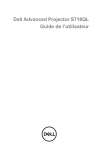
Lien public mis à jour
Le lien public vers votre chat a été mis à jour.
Caractéristiques clés
- Projection ultra courte focale
- Résolution 4K
- Connectivité réseau et USB pour présentations sans ordinateur
- Prise en charge Bluetooth pour haut-parleurs externes
- Réglage de l'image et correction des coins
- Compatibilité HDR (High Dynamic Range)
Questions fréquemment posées
Vous pouvez ajuster la forme de l'image en tournant les molettes de réglage d'inclinaison avant et arrière du projecteur.
Vous pouvez connecter le projecteur au réseau via un câble LAN ou en configurant une connexion sans fil.
Le projecteur prend en charge les fichiers vidéo, audio, photo et PDF via USB.
Vous pouvez désactiver le haut-parleur du projecteur dans le menu Avancé, dans les Réglages projecteur.
Connectez un câble HDMI 2.0 au port HDMI-1 du projecteur et à un appareil compatible HDR, puis sélectionnez Auto, HDR Lumineux ou OFF dans le menu Réglages écran et HDR.











